Memproduksi karakter animasi dulunya merupakan suatu proses yang memerlukan banyak keahlian teknis, waktu, dan upaya untuk menyelesaikannya.
Namun, Runway telah mengembangkan alat yang disebut Act One untuk membantu menyederhanakan proses tersebut. Dengan fitur ini, Anda dapat mengubah rekaman kehidupan nyata menjadi versi animasi yang terlihat, bertindak, dan bergerak secara realistis dan dapat dipercaya.
Namun, jika Anda baru mengenal Act One, mungkin akan sulit untuk memulai dengan alat ini. Dalam panduan lengkap ini, kami akan membahas segala hal tentang Act One dan cara menggunakannya. Baca terus untuk mengetahui semua detailnya!
Apa itu Runway Act One ?
Runway Act One adalah alat AI canggih yang memungkinkan pengguna menggunakan video yang sudah ada dan gambar referensi karakter untuk menghasilkan animasi yang memukau hanya dalam beberapa klik. Anda dapat memilih untuk merekam video aksi langsung diri Anda sendiri atau bahkan menggunakan video sinematik orang sungguhan lainnya dan membuat versi kartun yang berbicara, terlihat, dan bertindak dengan cara yang sama.
Alat animator ini tersedia pada model Runway Gen-3 Alpha dan Gen-3 Alpha Turbo dengan biaya masing-masing 10 kredit per detik dan 5 kredit per detik. Perlu diingat bahwa detik parsial biasanya akan dibulatkan ke desimal terdekat. Misalnya, video berdurasi 4,6 detik akan dikenakan biaya sekitar 46 kredit pada model Turbo.
Dalam hal durasi video, Anda dapat menggunakan Act One untuk menghasilkan video dengan durasi keluaran maksimum sekitar 30 detik. Anda juga memiliki opsi untuk memilih di antara rasio aspek yang berbeda: 1280x768 (lanskap) atau 768x1280 (potret).
Apa Saja Fitur Runway Act One?
Runway Act One hadir dengan berbagai fitur produksi video canggih yang memungkinkan pembuatan video karakter ekspresif menggunakan referensi gambar/video sederhana. Beberapa aspek utama ini meliputi:
Pemodelan 3D Lanjutan
Dengan menggunakan teknologi pemodelan 3D yang canggih, Act One dapat mengubah performa kamera subjek nyata menjadi versi 3D yang secara akurat mempertahankan nuansa yang sama. Ini termasuk ekspresi mikro, penyampaian, dll. Hasilnya, Anda tidak memerlukan peralatan tambahan untuk menangkap esensi dari apa yang membuat video karakter live-action begitu istimewa.
Animasi Mocap
Act One adalah alat yang sangat serbaguna yang dapat digunakan dengan berbagai macam gambar referensi. Beberapa di antaranya meliputi; animasi bergaya Pixar, claymation, animasi 3D, dan masih banyak lagi. Karena alasan ini, Anda dapat menggunakan alat ini untuk bereksperimen dengan berbagai jenis desain karakter guna menghasilkan video yang unik dan inventif.
Aksi Langsung
Selain membuat animasi baru, Act One juga dapat membantu Anda membuat video sinematik dengan karakter yang realistis dan meyakinkan yang menampilkan emosi dan ekspresi yang autentik. Ini membuka kemungkinan baru untuk pembuatan video, karena Anda tidak perlu menghabiskan banyak waktu, uang, dan tenaga untuk merekam video langsung.
Bagaimana Cara Menggunakan Runway Act One?
Setelah kita mengetahui apa saja yang dapat dilakukan Runway Act One , mari kita masuk ke tutorial langkah demi langkah tentang cara menggunakannya. Sebelum Anda dapat memulai, Anda perlu membuat akun Runway . Platform ini memiliki paket gratis yang menawarkan 125 kredit, tetapi perlu diingat bahwa Act One tidak disertakan, yang berarti Anda perlu berlangganan paket premium.
Pertama, kunjungi situs web Runway dan daftar/masuk ke akun Anda. Dari sana, Anda dapat berlangganan salah satu paket berbayar mereka. Perlu diingat bahwa meskipun dengan paket berbayar, ada batasan jumlah video yang dapat Anda buat. Karena itu, Anda harus berlangganan paket yang paling sesuai dengan kebutuhan dan anggaran pembuatan video Anda.
Langkah 1: Unggah Video yang Ada
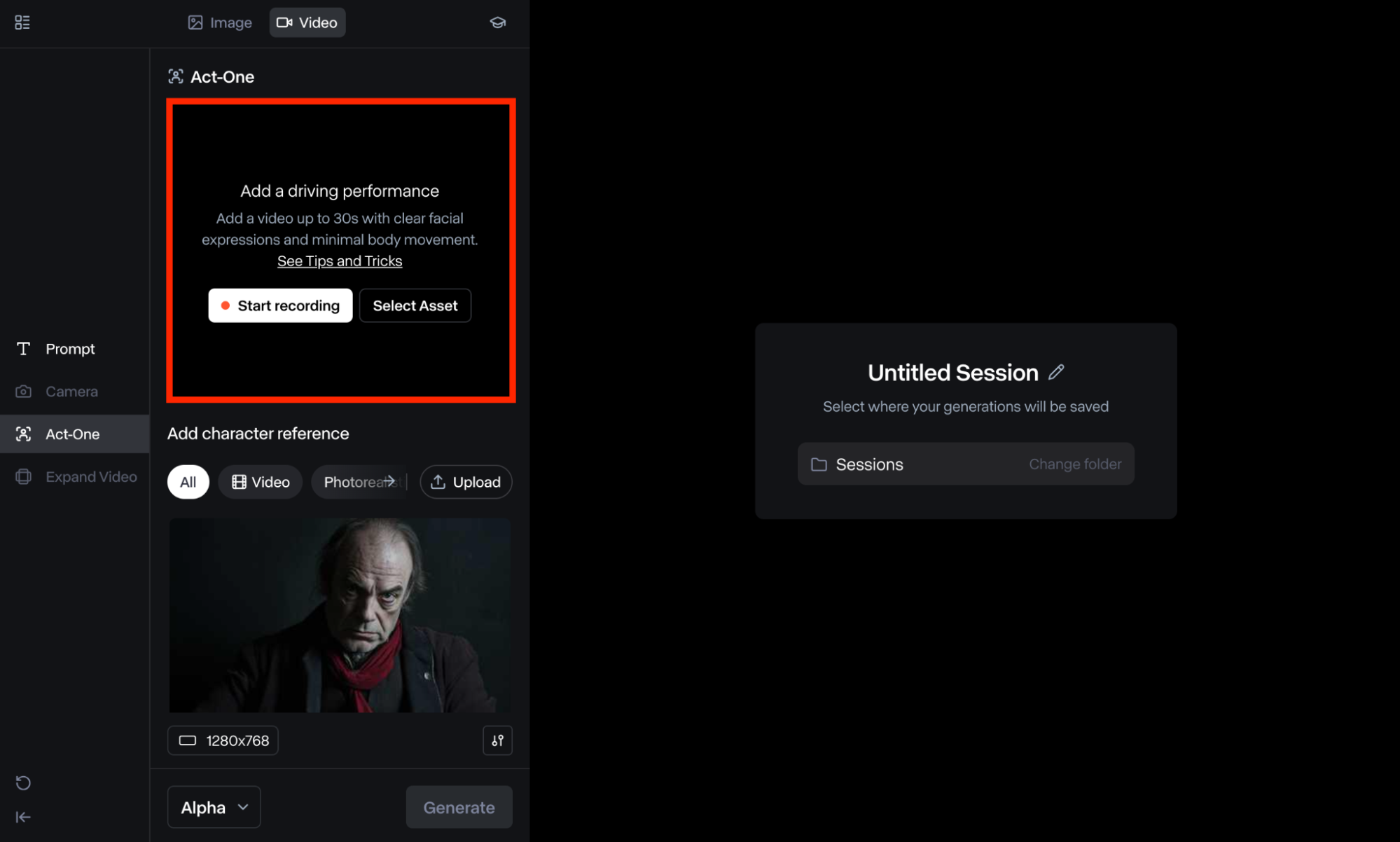
Setelah Anda membuka dasbor pengguna, buka bagian 'Generative Session'. Dari sana, gulir ke bawah ke bagian bawah halaman dan pilih model Gen-3 Alpha atau Turbo. Anda kemudian akan melihat dan mengklik ikon Act One yang muncul di bilah alat pengguna sebelah kiri.
Pada tahap ini, Anda dapat mulai dengan mengunggah video live-action yang sudah ada tentang diri Anda/subjek atau memilih satu dari Aset Anda (jika Anda pernah menggunakan Runway untuk membuat video sebelumnya). Anda juga memiliki opsi untuk merekam video langsung dari aplikasi.
Untuk merekam video, klik tombol 'Mulai Merekam'. Bergantung pada peramban Anda, Anda mungkin perlu memberikan izin kepada aplikasi Runway untuk mengakses kamera dan mikrofon Anda. Klik tombol 'Berhenti' untuk mengakhiri rekaman atau silakan mulai lagi.
Langkah 2: Masukkan Gambar Referensi Karakter
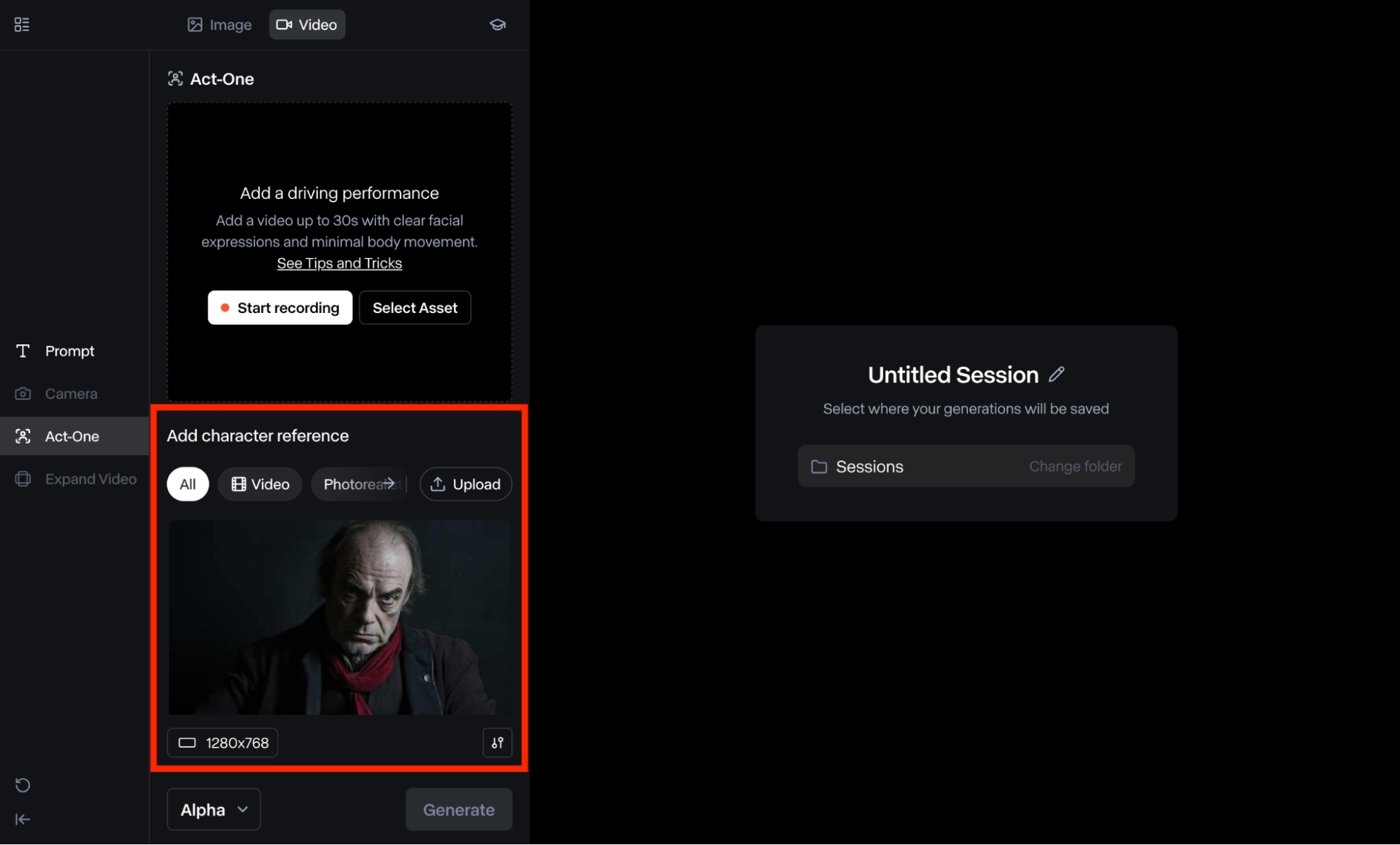
Seperti yang disebutkan sebelumnya, Act One memungkinkan Anda mengunggah video dan gambar referensi karakter. Setelah mengunggah video yang ada, Anda dapat menggulir ke bawah ke bagian masukan referensi karakter di bagian bawah.
Alat ini memungkinkan Anda memilih dari prasetel yang sudah ada atau Anda dapat memilih untuk mengunggah gambar referensi Anda sendiri. Anda juga memiliki opsi untuk memilih video referensi, yang ideal karena cenderung menawarkan lebih banyak gerakan dan fleksibilitas bagi model AI untuk bekerja.
Langkah 3: Sesuaikan Intensitas Gerakan
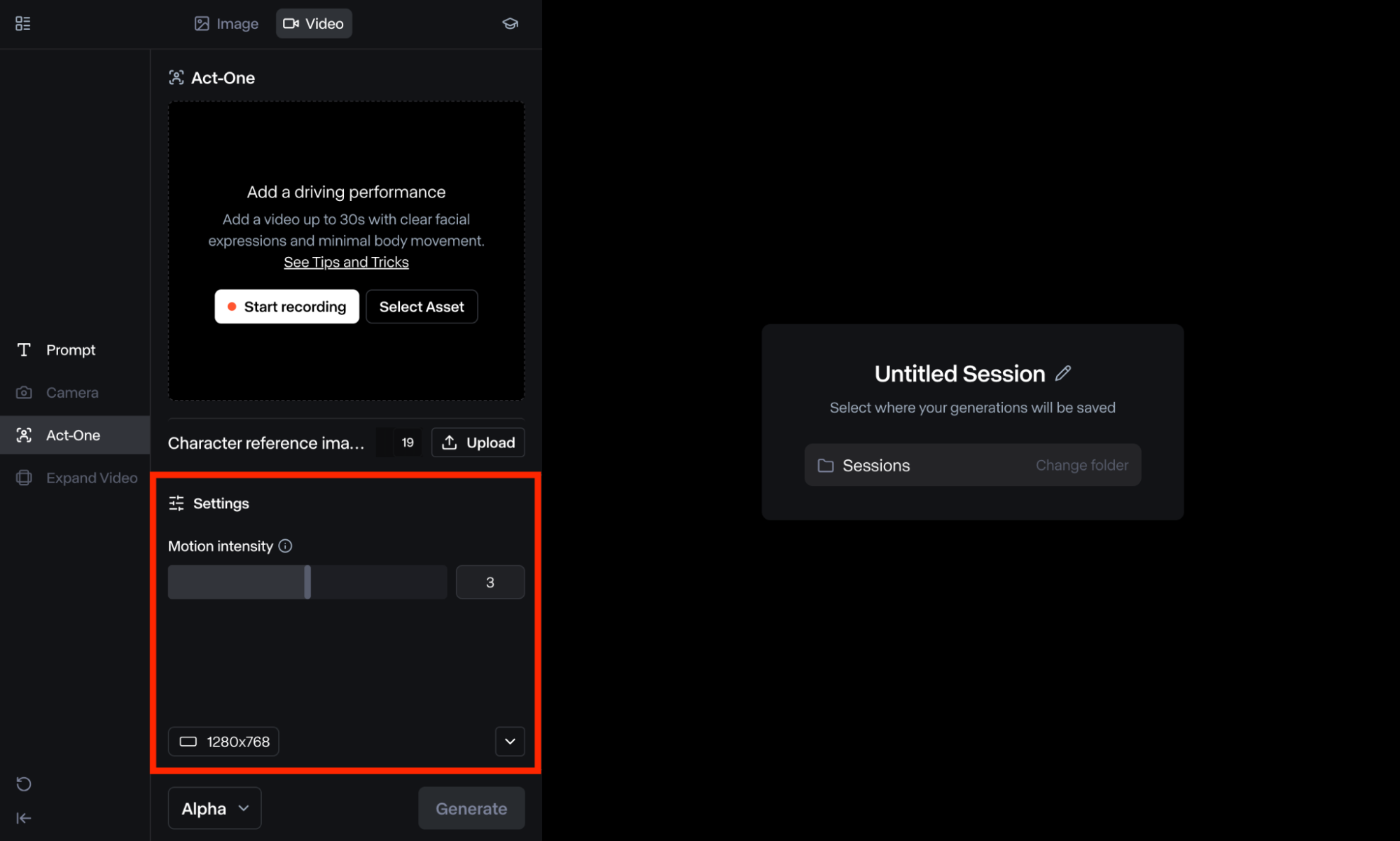
Act One juga memungkinkan Anda mengonfigurasi nilai 'Motion Intensity' pada keluaran video, yang dapat Anda akses dengan mengeklik ikon Pengaturan, tepat di bawah bagian referensi karakter. Perlu diingat bahwa nilai dapat dikonfigurasi antara 1 hingga 5.
Alat ini biasanya akan menggunakan nilai default 3. Namun, Anda dapat dengan bebas menyesuaikannya dengan kebutuhan Anda. Semakin rendah nilainya, semakin stabil outputnya. Sementara itu, semakin tinggi nilainya, semakin ekspresif gerakan karakter akhir.
Langkah 4: Hasilkan Video Anda
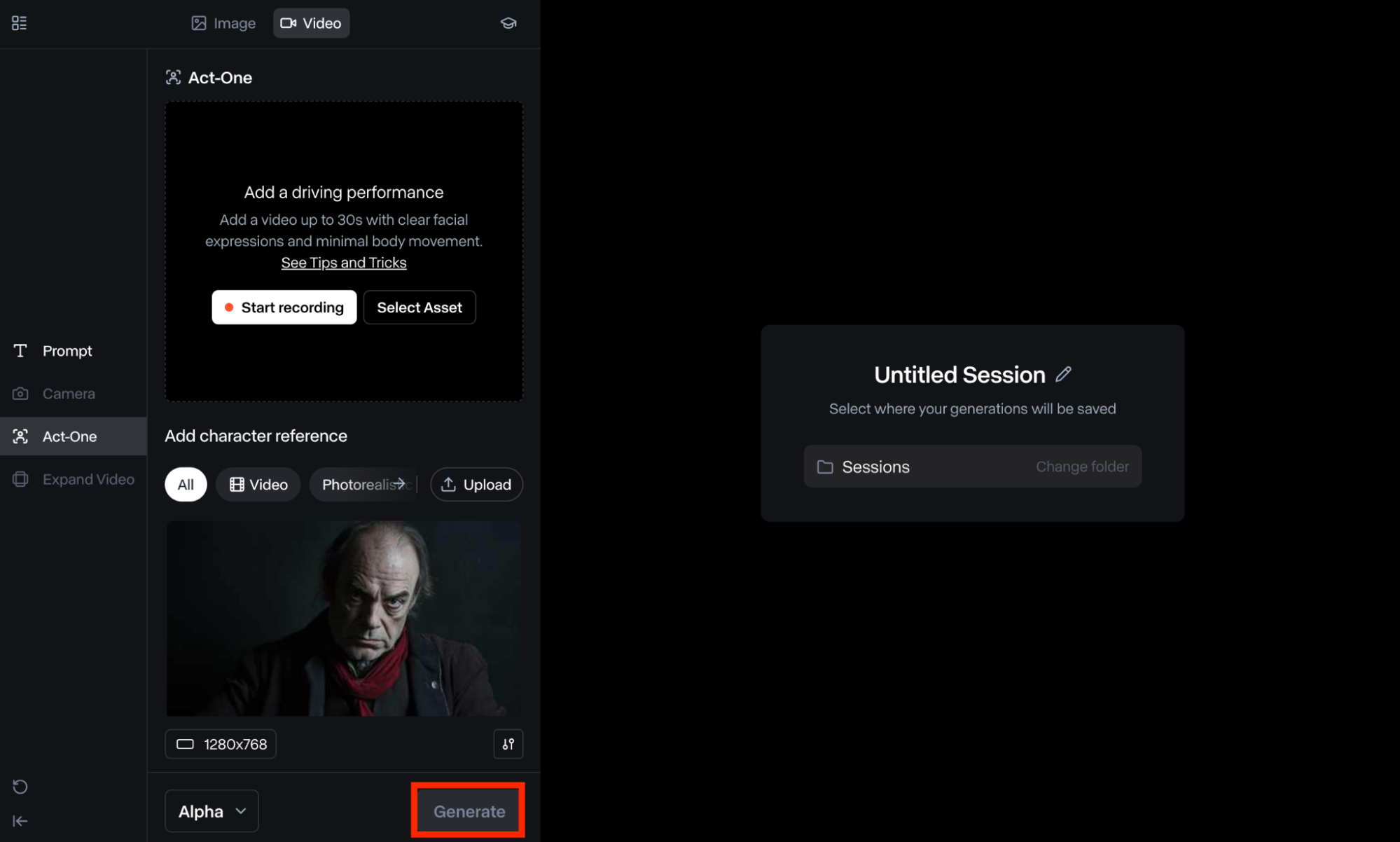
Jika Anda merasa puas dengan masukan yang Anda pilih, maka Anda dapat melanjutkan dengan mengeklik video 'Buat'. Ingat, Anda akan dapat melihat perkiraan biaya kredit sebelum memulai pembuatan dengan mengarahkan kursor ke model durasi.
Runway biasanya memerlukan waktu beberapa menit untuk membuat video, yang kemudian dapat Anda tinjau dan unduh sebagai MP4 atau GIF. Atau, Anda juga dapat menyesuaikan hasil akhir lebih lanjut jika perlu.
Tips Teratas Saat Menggunakan Runway Act One?
Ada beberapa praktik terbaik yang dapat Anda ikuti saat menggunakan Runway Act One untuk memastikan keluaran video yang dihasilkan memenuhi standar kualitas Anda. Sebagai permulaan, saat mengunggah video awal/yang sudah ada, karakter/subjek harus selalu menghadap ke depan/tampilan depan. Selain itu, harus selalu menghadap bahu ke atas atau badan ke atas, bukan tampilan seluruh tubuh.
Anda juga harus mencoba meminimalkan gerakan tubuh dan kepala. Hal ini penting karena alat tersebut berfokus pada close-up wajah, yang berarti alat tersebut akan melakukan pemindaian awal deteksi wajah. Jika Anda ingin menghindari kesalahan 'Tidak dapat mendeteksi wajah manusia' atau 'Kami mendeteksi terlalu banyak gerakan', Anda harus selalu mengingat hal ini.
Selain itu, mungkin ada saat-saat ketika Anda tidak mendapatkan kesalahan apa pun sebelum pembuatan, tetapi Anda mungkin berakhir dengan masalah dalam output. Misalnya, tidak jarang terjadi artefak yang muncul secara berkala dalam output Anda. Dalam kasus seperti itu, Anda selalu dapat mencoba menjalankan kembali pembuatan, yang seharusnya membantu menyelesaikan masalah.
Kesimpulan
Runway Act One adalah alat pembuat video canggih yang dapat menyederhanakan animasi karakter hanya dengan beberapa klik. Seperti yang telah kami bahas dalam panduan ini, alat ini dapat membuat semua jenis karakter animasi dan menampilkan gerakan, ekspresi, dan tindakan realistis yang sama seperti orang sungguhan. Dan mudah-mudahan dengan panduan kami di atas, Anda sudah tahu cara menggunakan Act One ini.